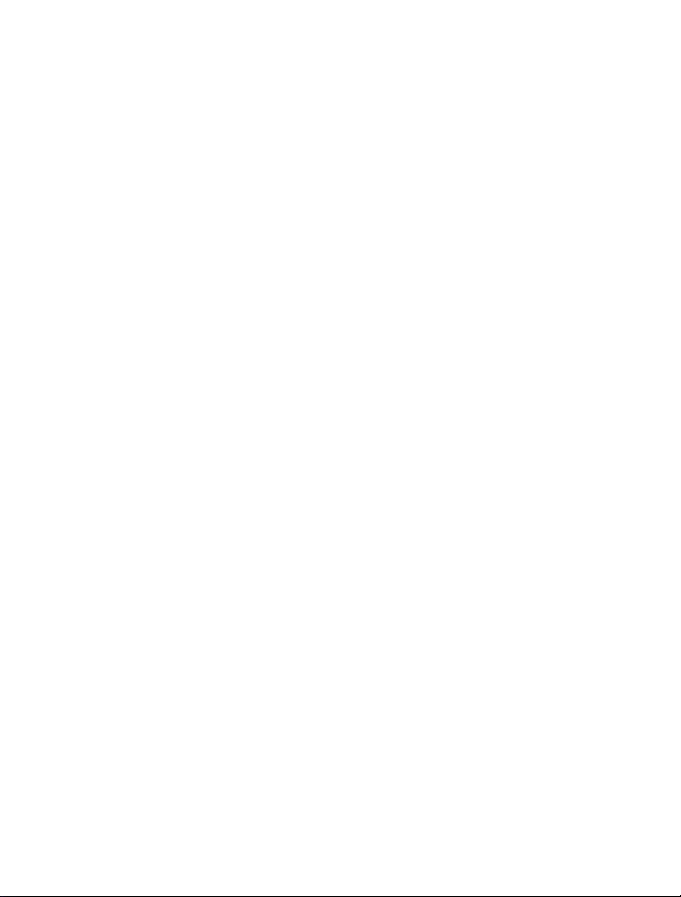
Nokia Oro -käyttöohje
1.0. painos
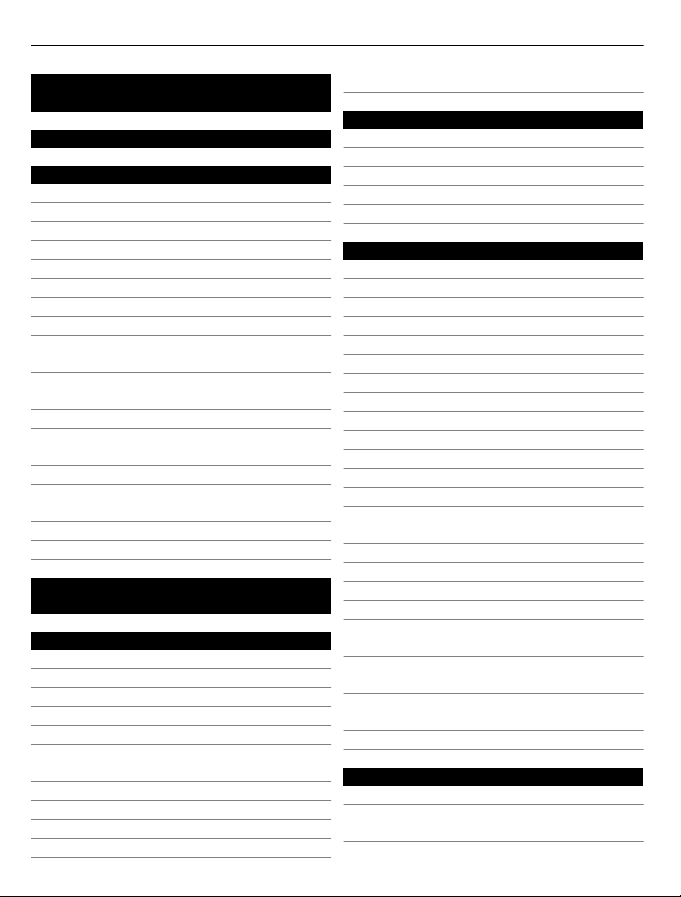
2Sisältö
Sisältö
Turvallisuus 5
Alkuvalmistelut 7
Näppäimet ja osat 7
Aseta SIM-kortti 9
Aseta tai poista muistikortti 10
Aseta akku paikalleen 11
Lataus 12
Kytke tai katkaise virta 13
Käytä laitetta ensimmäisen kerran 14
Laitteen asetukset 14
Kopioi nimiä tai kuvia vanhasta
laitteestasi 15
Lukitse näppäimet ja näyttö tai avaa
lukitus 16
Antennien paikat 16
Muuta puhelun, kappaleen tai videon
äänenvoimakkuutta 17
Kuuloke 17
Muodosta yhteys langattomaan
kuulokkeeseen 17
Siirry Nokian Ovi Kauppa -palveluun 18
Käytä laitteen sisäistä käyttöohjetta 18
Asenna Nokia Ovi Suite
tietokoneeseen 19
Peruskäyttö 20
Kosketusnäytön toiminnot 20
Aloitusnäytön vuorovaikutteiset osat 23
Siirry avointen sovellusten välillä 24
Kirjoita tekstiä 24
Näytön symbolit 27
Aseta merkkivalo vilkkumaan, kun
sinulle on tullut puheluja tai viestejä 29
Taskulamppu 29
Etsi tietoja laitteesta ja Internetistä 29
Käytä laitetta ilman verkkoyhteyttä 29
Akun käyttöiän pidentäminen 30
Palauta alkuperäiset asetukset 31
Mukauta 32
Profiilit 32
Vaihda teema 33
Aloitusnäyttö 33
Järjestä sovellukset 36
Lataa peli, sovellus tai muu tuote 37
Puhelin 37
Soita puhelinnumeroon 37
Vastaa puheluun 38
Hylkää puhelu 38
Soita osoitekirjassa olevalle henkilölle 38
Mykistä puhelu 38
Odottavaan puheluun vastaaminen 39
Videopuhelun soittaminen 39
Vastaa videopuheluun 40
Hylkää videopuhelu 40
Neuvottelupuhelun soittaminen 41
Soita usein valitsemiisi numeroihin. 42
Soita henkilölle äänikomennolla 42
Soita puheluja Internetin kautta 43
Soita viimeksi valittuun
puhelinnumeroon 44
Tallenna puhelinkeskustelu 44
Mykistä laite kääntämällä 44
Tarkasta vastaamatta jääneet puhelut 45
Soita vastaajaan 45
Siirrä puhelut vastaajaan tai toiseen
puhelinnumeroon 45
Estä puhelujen soittaminen ja
vastaanottaminen 46
Salli soittaminen vain tiettyihin
numeroihin 47
Videon jako 47
Osoitekirja 49
Tietoja Osoitekirja-sovelluksesta 49
Tallenna puhelinnumeroita ja
sähköpostiosoitteita 49
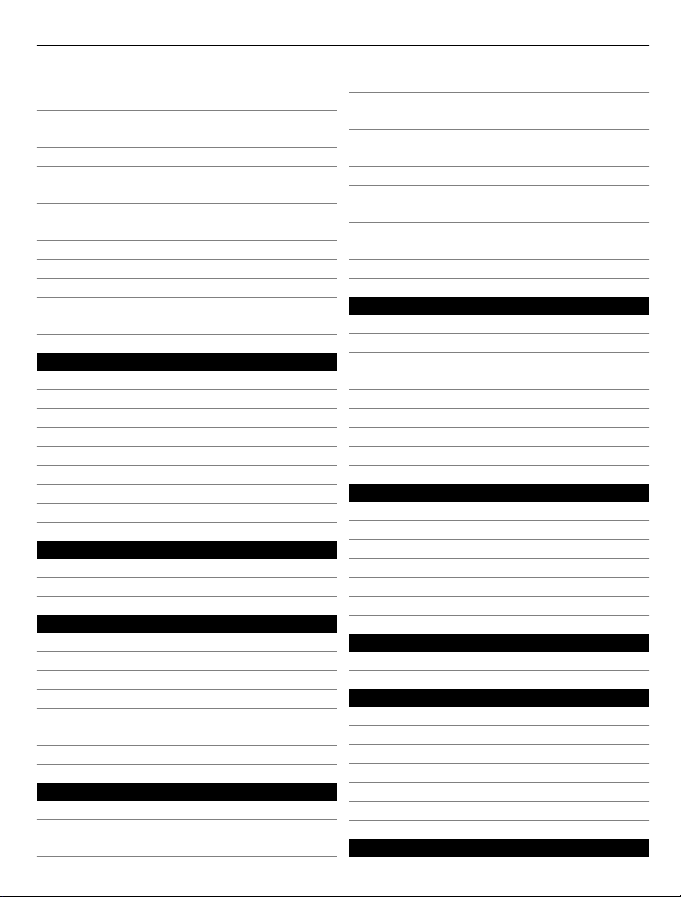
Sisältö 3
Tallenna numero saapuneesta
puhelusta tai viestistä 50
Ota nopeasti yhteyttä sinulle tärkeisiin
ihmisiin 50
Lisää nimeen kuva 50
Aseta soittoääni yksittäiselle
henkilölle 51
Lähetä yhteystietosi Oma kortti toiminnolla 51
Luo yhteysryhmä 52
Lähetä viesti usealle henkilölle 52
Kopioi nimet SIM-kortilta laitteeseen 52
Varmuuskopioi osoitekirja Ovi by
Nokia -palveluun 52
Viestit 53
Tietoja Viestit-sovelluksesta 53
Lähetä viesti 53
Lähetä viesti henkilölle 54
Lähetä ääniviesti 54
Vastaanota viestejä 54
Tarkastele keskustelua 55
Kuuntele tekstiviesti 56
Vaihda kirjoituskieli 56
Sähköposti 57
Sähköposti 57
Avaa sähköposti aloitusnäytöstä 60
Internet 60
Tietoja Web-selaimesta 60
Selaa Webiä 60
Lisää kirjanmerkki 61
Tilaa Web-syöte 61
Etsi lähistöllä järjestettäviä
tapahtumia 62
Web-sivun merkit eivät näy oikein 62
Yhteisöpalvelut 62
Tietoja Yhteisöt-sovelluksesta 62
Tarkastele ystäviesi tilapäivityksiä
yhdessä näkymässä 63
Päivitä tilasi yhteisöpalveluihin 63
Linkitä verkossa olevat ystäväsi
laitteessa oleviin yhteystietoihin 63
Näe ystäviesi tilapäivitykset
aloitusnäytössä 64
Lähetä kuva tai video palveluun 64
Jaa sijaintitietosi tilapäivityksen
mukana 64
Ota yhteys ystävään yhteisöpalvelun
kautta 65
Lisää tapahtuma laitteen kalenteriin 65
Kamera 65
Tietoja kamerasta 65
Ota kuva 66
Tallenna sijaintitiedot kuviin ja
videoihin 66
Ota kuva pimeässä 67
Kuvia ja videoita koskevia vihjeitä 67
Kuvaa video 68
Lähetä kuva tai video. 68
Kuvat ja videot 69
Tietoja Valokuvista 69
Katsele kuvia ja videoita 69
Muokkaa ottamiasi kuvia 70
Videon muokkausohjelma 71
Tulosta ottamasi kuva 72
Katso kuvia ja videoita televisiosta 72
Videot ja TV 73
Videot 73
Musiikki ja ääni 73
Soitin 73
Tietoja Ovi Musiikki -palvelusta 76
Suojattu sisältö 77
Tallenna ääniä 77
Toista musiikkia radion kautta 77
FM-radio 78
Kartat 80
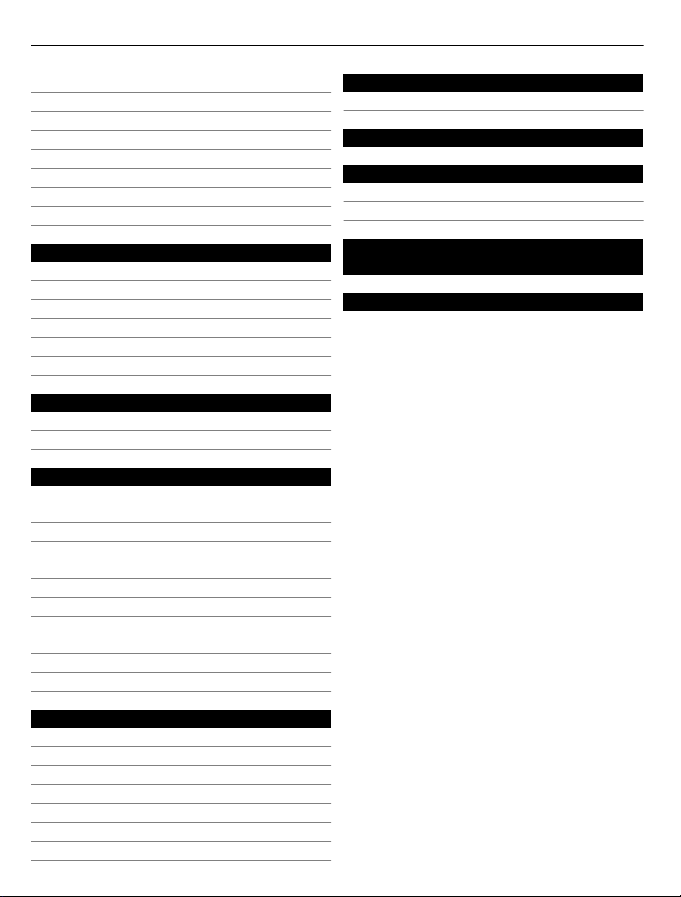
4Sisältö
Navigoi kohteeseen 80
Oma sijainti 80
Etsi 85
Suosikit 86
Ilmoittaudu 88
Ajaminen ja käveleminen 89
Anna karttoja koskevaa palautetta 94
Ilmoita virheellisistä karttatiedoista 94
Toimisto 94
Quickoffice 94
Lue PDF-dokumentteja 95
Laske 95
Kirjoita muistiinpanoja 96
Käännä sanoja kielestä toiseen 96
Avaa tai luo .zip-tiedostoja 97
Ajanhallinta 97
Kello 97
Kalenteri 99
Laitteen hallinta 102
Pidä laiteohjelmisto ja sovellukset
ajan tasalla 102
Hallitse tiedostoja 104
Kasvata käytettävissä olevan muistin
määrää, jotta voit lisätä sisältöä 106
Hallitse sovelluksia 106
Synkronoi sisältöä 107
Kopioi nimiä tai kuvia laitteiden
välillä 109
Suojaa laitteesi 109
Valmistele laite kierrätystä varten 110
Etsi lisäohjeita 121
Tuki 121
Tunnusluvut 122
Suojele ympäristöä 123
Säästä energiaa 123
Kierrätä 123
Tietoja tuotteesta ja
turvallisuudesta 123
Hakemisto 131
Yhteydet 111
Internet-yhteydet 111
Langaton lähiverkko 112
NFC 113
Bluetooth 116
USB-datakaapeli 118
Tallenna tiedostot etäasemaan 120
Katkaise verkkoyhteys 121
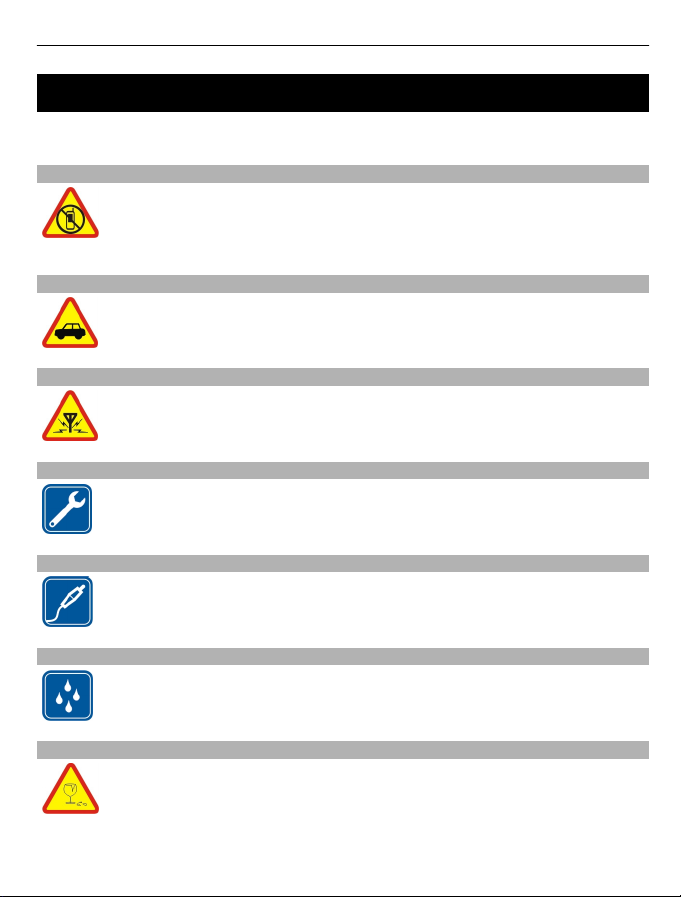
Turvallisuus 5
Turvallisuus
Lue nämä perusohjeet. Ohjeiden noudattamatta jättäminen saattaa olla vaarallista tai
lainvastaista. Saat lisätietoja lukemalla koko oppaan.
SULJE LAITE RAJOITETUILLA ALUEILLA
Katkaise laitteesta virta, kun matkapuhelimen käyttö on kielletty tai se voi
aiheuttaa häiriöitä tai vaaratilanteen, esimerkiksi ilma-aluksissa sekä
lääketieteellisten laitteiden, polttoaineiden, kemikaalien tai
räjäytystyömaiden lähellä.
LIIKENNETURVALLISUUS
Noudata kaikkia paikallisia lakeja. Älä koskaan käytä käsiäsi muuhun kuin
ajoneuvon hallintaan sitä ajaessasi. Aseta ajaessasi ajoturvallisuus etusijalle.
HÄIRIÖT
Kaikki langattomat laitteet ovat alttiita häiriöille, jotka voivat vaikuttaa
laitteiden toimintaan.
VALTUUTETTU HUOLTO
Vain valtuutettu huoltoliike saa asentaa tai korjata tuotteen.
AKUT, LATURIT JA MUUT LISÄLAITTEET
Käytä vain sellaisia akkuja, latureita ja muita lisälaitteita, jotka Nokia on
hyväksynyt käytettäväksi tämän laitteen kanssa. Älä yhdistä
yhteensopimattomia tuotteita toisiinsa.
PIDÄ LAITE KUIVANA
Laitteesi ei ole vedenkestävä. Pidä se kuivana.
LASIOSAT
Laitteen etukuori on valmistettu lasista. Lasi voi särkyä, jos laite pudotetaan
kovalle pinnalle tai siihen kohdistuu voimakas isku. Jos lasi särkyy, älä
kosketa laitteen lasiosia tai yritä irrottaa rikkoutunutta lasia laitteesta. Älä
käytä laitetta, ennen kuin valtuutettu huoltoliike on vaihtanut lasin.
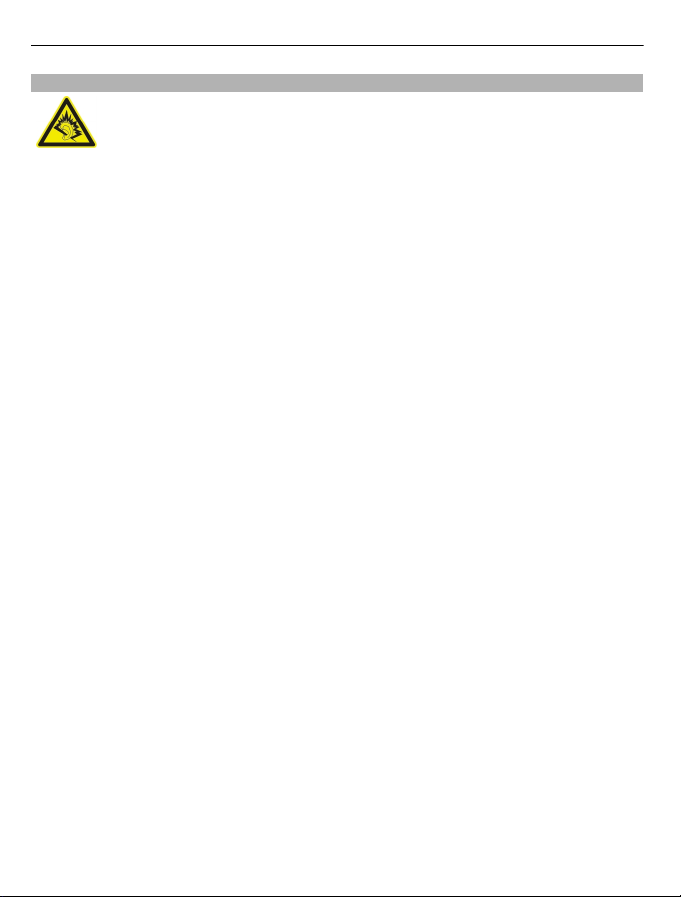
6 Turvallisuus
KUULON SUOJAAMINEN
Käytä kuulokkeita kohtuullisella äänenvoimakkuudella äläkä pidä laitetta
lähellä korvaasi kaiuttimen käytön aikana.
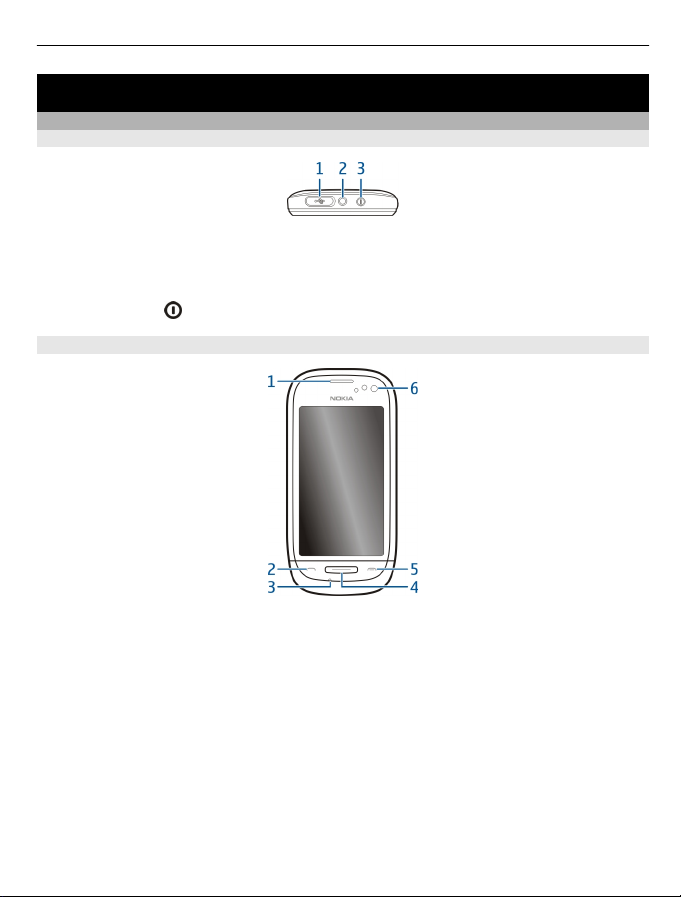
Alkuvalmistelut
Näppäimet ja osat
Yläosa
1 Micro-USB-liitäntä
Käytetään myös akun lataamiseen.
2 Nokia-AV-liitäntä (3,5 mm)
3 Virtanäppäin
Etuosa
Alkuvalmistelut 7
1 Kuuloke
2 Soittonäppäin
3 Mikrofoni
4 Valikkonäppäin
5 Lopetusnäppäin
6 Etukamera

8 Alkuvalmistelut
Sivustat
1 Äänenvoimakkuuden lisäys / kuvan suurennus näytössä
2 Ääninäppäin
3 Äänenvoimakkuuden vähennys / kuvan pienennys näytössä
4 Näppäinten lukituskytkin / taskulampun kytkin
5 Kameranäppäin
Takaosa
1 Kaiutin
2 Takakamera. Poista linssin suojakalvo ennen kameran käyttöä.
3 Kameran salama
4 Kakkosmikrofoni
5 Rannehihnan reikä
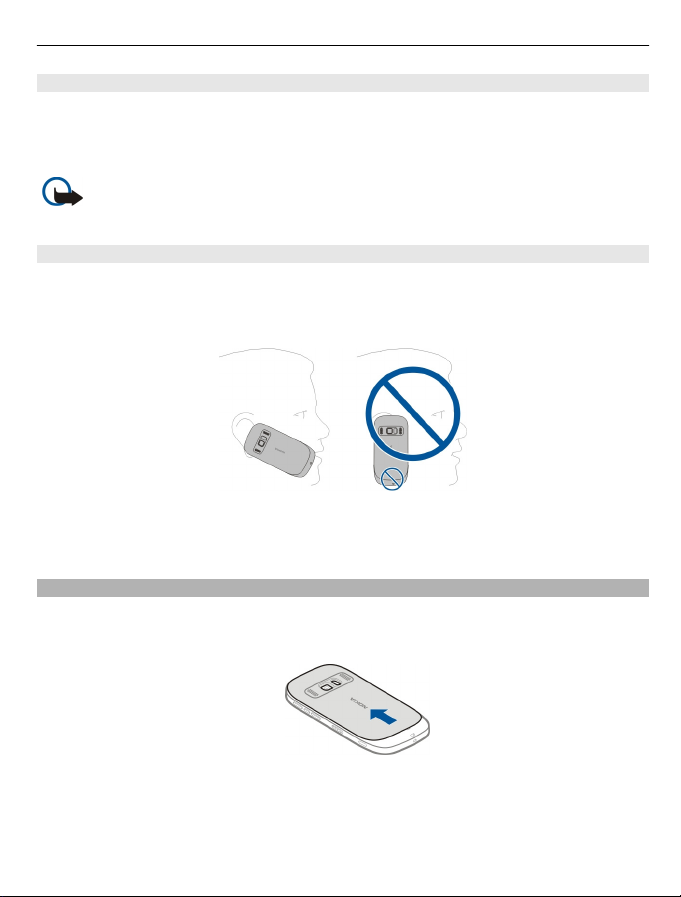
Alkuvalmistelut 9
Kosketusnäyttö
Voit ohjata laitetta koskettamalla näyttöä kevyesti sormenpäilläsi. Näyttö ei reagoi, jos
käytät kynsiä.
Jos sormesi ovat kylmät, näyttö ei ehkä vastaa kosketukseen.
Tärkeää: Vältä naarmuttamasta kosketusnäyttöä. Älä koskaan kirjoita
kosketusnäyttöön tavallisella kynällä tai muulla terävällä esineellä.
Kohinanvaimennus
Jos soitat meluisasta paikasta, laite suodattaa taustamelun pois, jolloin äänesi kuuluu
selvemmin linjan toisessa päässä olevalle henkilölle.
Kohinanvaimennus ei ole käytettävissä, kun käytetään kaiutinta tai kuulokkeita.
Taustamelun poisto on tehokkainta silloin, kun pidät laitteen kuuloketta korvaasi
vasten ja päämikrofonia suuta kohden. Älä peitä laitteen takana olevaa
kakkosmikrofonia.
Aseta SIM-kortti
Noudata tarkoin ohjeita, jotta takakansi ei vahingoitu.
1 Avaa takakansi liu'uttamalla sitä laitteen yläosaa kohti.
2 Aseta SIM-kortti paikalleen. Varmista, että kortin liittimet osoittavat ylöspäin.
Työnnä korttia, kunnes se lukittuu paikalleen.
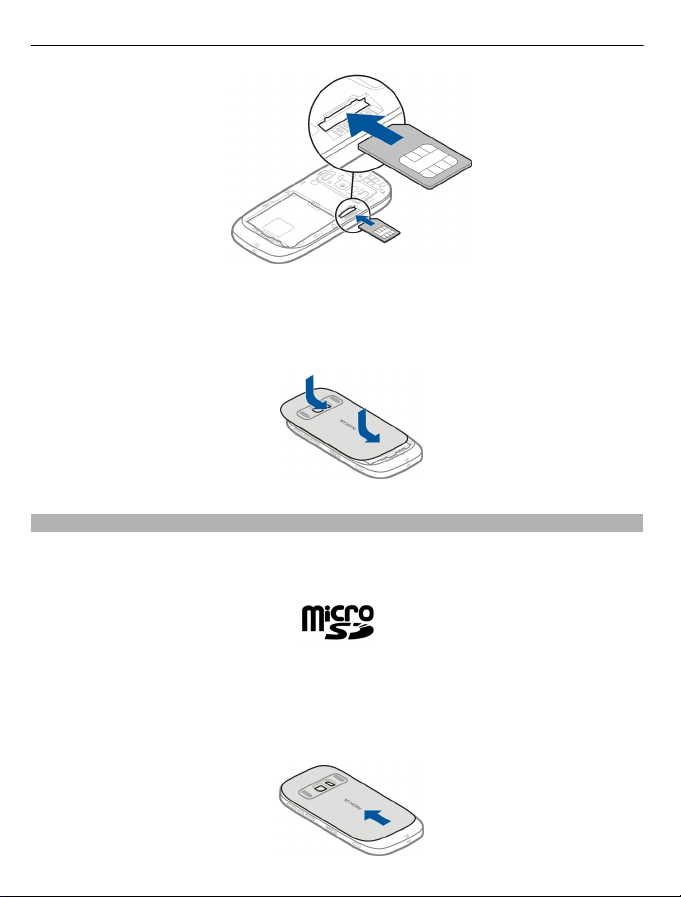
10 Alkuvalmistelut
3 Aseta takakansi paikalleen kohdistamalla lukituskielekkeet niille kuuluviin
paikkoihin ja liu'uttamalla kantta laitteen alaosaa kohti.
Lukitse kansi paikalleen painamalla kantta kahdella sormella, toisella kameran
linssin ja salaman yläpuolelta ja toisella Nokia-logon alapuolelta.
Aseta tai poista muistikortti
Käytä vain yhteensopivia microSD-kortit, jotka Nokia on hyväksynyt käytettäväksi
tämän laitteen kanssa. Yhteensopimattomien korttien käyttäminen voi vahingoittaa
korttia ja laitetta sekä vioittaa kortille tallennettuja tietoja.
Pidä kaikki muistikortit poissa pienten lasten ulottuvilta.
Aseta muistikortti paikalleen
1 Katkaise laitteesta virta.
2 Irrota laitteen takakansi.
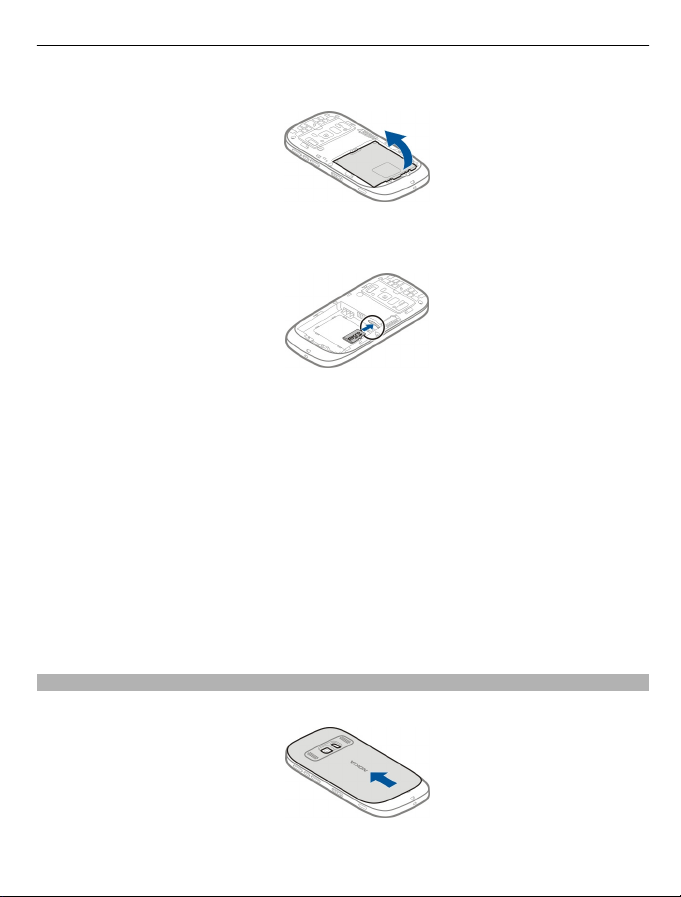
Alkuvalmistelut 11
3 Jos akku on paikallaan, poista se.
4 Aseta yhteensopiva muistikortti korttipaikkaan. Varmista, että liittimet osoittavat
alaspäin.
5 Työnnä korttia, kunnes kuuluu napsahdus.
6 Aseta akku ja takakuori paikalleen. Varmista, että kansi sulkeutuu kunnolla.
Voit tallentaa laitteellasi suuritarkkuuksista videota. Jos tallennat videota m uistikortille,
käytä tunnettujen valmistajien nopeita, hyvälaatuisia microSD-kortteja, jotta laitteen
suorituskyky olisi paras mahdollinen. Suosituksena on vähintään luokan 4 microSDkortti (32 Mbit/s (4 Mt/s)).
Poista muistikortti
1 Katkaise laitteesta virta.
2 Irrota laitteen takakansi.
3 Jos akku on paikallaan, poista se.
4 Työnnä korttia sisään, kunnes kuuluu napsahdus.
5 Vedä kortti ulos.
Aseta akku paikalleen
1 Avaa takakansi liu'uttamalla sitä laitteen yläosaa kohti.
2 Kohdista akun liittimet oikein ja aseta akku paikalleen.
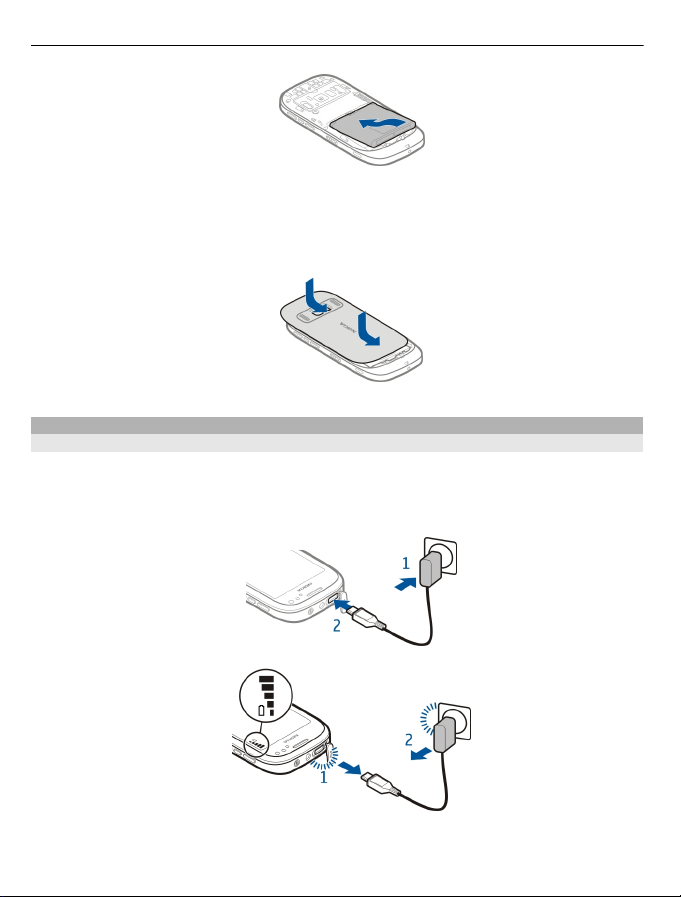
12 Alkuvalmistelut
3 Aseta takakansi paikalleen kohdistamalla lukituskielekkeet niille kuuluviin
paikkoihin ja liu'uttamalla kantta laitteen alaosaa kohti.
Lukitse kansi paikalleen painamalla kantta kahdella sormella, toisella kameran
linssin ja salaman yläpuolelta ja toisella Nokia-logon alapuolelta.
Lataus
Lataa akku
Akkuun on ladattu jonkin verran virtaa tehtaalla, mutta se on ehkä ladattava uudelleen,
ennen kuin voit kytkeä laitteeseen virran ensimmäisen kerran.
Kun akku on lähes tyhjä, toimi seuraavasti:
1
2
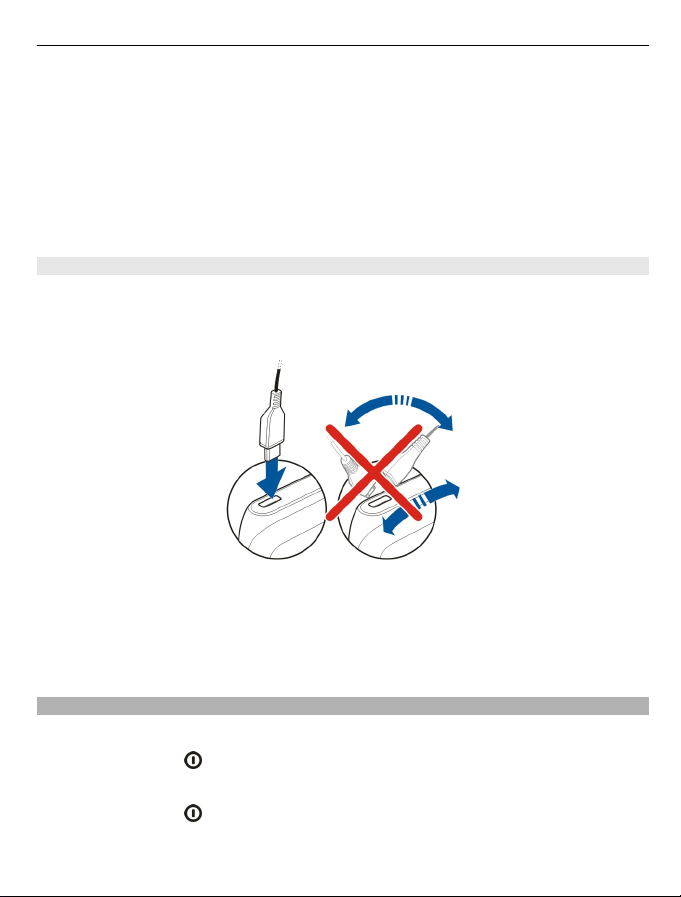
Alkuvalmistelut 13
Akun ensimmäiselle lataukselle ei ole määritetty erityistä vähimmäisaikaa, ja voit
käyttää laitetta myös latauksen aikana.
Jos akku on täysin tyhjä, voi kestää useita minuutteja, ennen kuin akun latauksen
symboli tulee näyttöön tai ennen kuin puhelimella voi soittaa puheluja.
Jos akkua ei ole käytetty pitkään aikaan, lataus on ehkä aloitettava kytkemällä laturi
laitteeseen, irrottamalla se ja kytkemällä se sitten laitteeseen uudelleen.
Vihje: Akun voi ladata myös yhteensopivan USB-datakaapelin avulla.
Lataa akku USB-yhteyden kautta
Onko akun virta vähissä, eikä laturi ole mukanasi? Voit liittää laitteesi yhteensopivaan
laitteeseen, kuten tietokoneeseen, yhteensopivalla USB-kaapelilla.
Ole varovainen, kun liität tai irrotat laturin kaapelin, jotta laturin liitin ei vaurioidu.
Voit käyttää laitetta myös latauksen aikana. Jos laite on esimerkiksi kytketty
tietokoneeseen, voit synkronoida laitteen.
Latauksen alkaminen voi kestää pitkään USB-kaapelin avulla ladattaessa, eikä laitetta
ehkä voi käyttää heti. Lataus ei ehkä onnistu passiivisen USB-keskittimen kautta. Laite
latautuu nopeammin pistorasiaan kytkettynä.
Kytke tai katkaise virta
Kytke virta
Pidä virtanäppäintä
Katkaise virta
Pidä virtanäppäintä
painettuna, kunnes laite värisee.
painettuna.
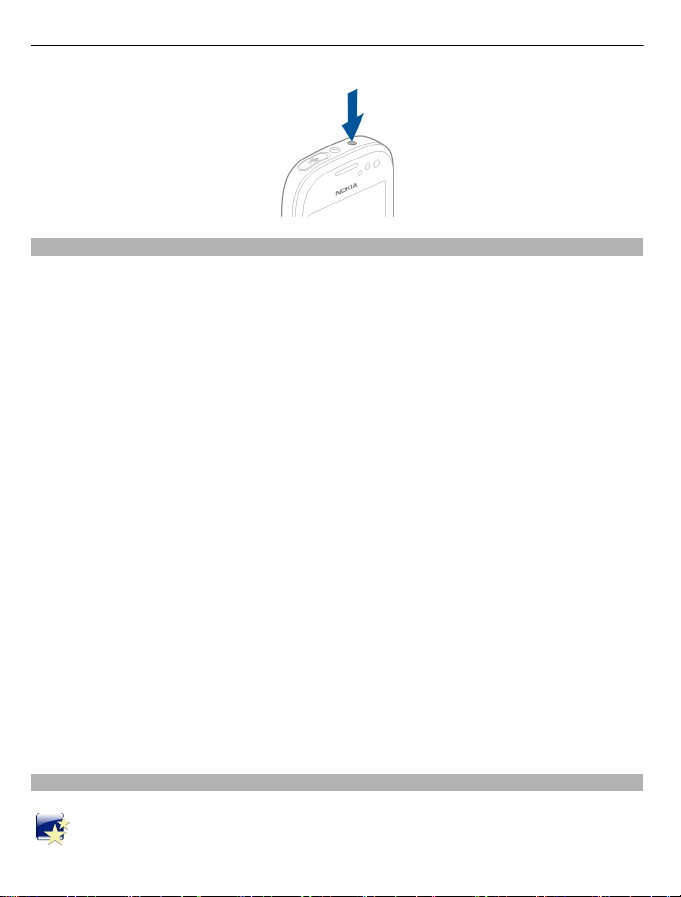
14 Alkuvalmistelut
Käytä laitetta ensimmäisen kerran
Kun asetat laitteeseen SIM-kortin ja kytket laitteeseen virran ensimmäisen kerran, laite
opastaa perustoimintojen suorittamisessa. Jos haluat käyttää kaikkia Nokian Ovipalveluja, luo Nokia-tili. Voit myös kopioida yhteystietoja ja muuta sisältöä edellisestä
laitteestasi sekä tilata hyödyllisiä vihjeitä ja neuvoja.
Nokia-tilin luomiseen tarvitaan internet-yhteys. Tietoja tiedonsiirtomaksuista saat
palveluntarjoajaltasi. Jos internet-yhteyttä ei ole käytettävissä, voit luoda tilin
myöhemmin.
Vihje: Jos haluat luoda Nokia-tilin ja muokata sen asetuksia internetissä, siirry
osoitteeseen www.ovi.com.
Jos sinulla on jo Nokia-tili, kirjaudu sisään.
Vihje: Unohditko salasanasi? Voit pyytää, että se lähetetään sinulle sähköpostilla tai
tekstiviestillä.
Puhel. vaihto -sovelluksen avulla voit kopioida esimerkiksi seuraavanlaista sisältöä:
• Osoitekirja
• Viestit
• Kuvat ja videot
• Omat asetukset.
Kun määrität sähköpostitiliäsi, voit valita, että saapuneet viestit näytetään
aloitusnäytössä. Näin voit tarkistaa sähköpostit helposti.
Jos sinun on soitettava hätäpuhelu asetusten määrittämisen aikana, paina
soittonäppäintä.
Laitteen asetukset
Jos haluat määrittää joitakin laitteen perusasetuksia, valitse Asetustoim.-pikavalinta
, joka on yhdessä laitteen aloitusnäytöistä. Voit vaihtaa aloitusnäyttöä
pyyhkäisemällä vasemmalle tai oikealle.
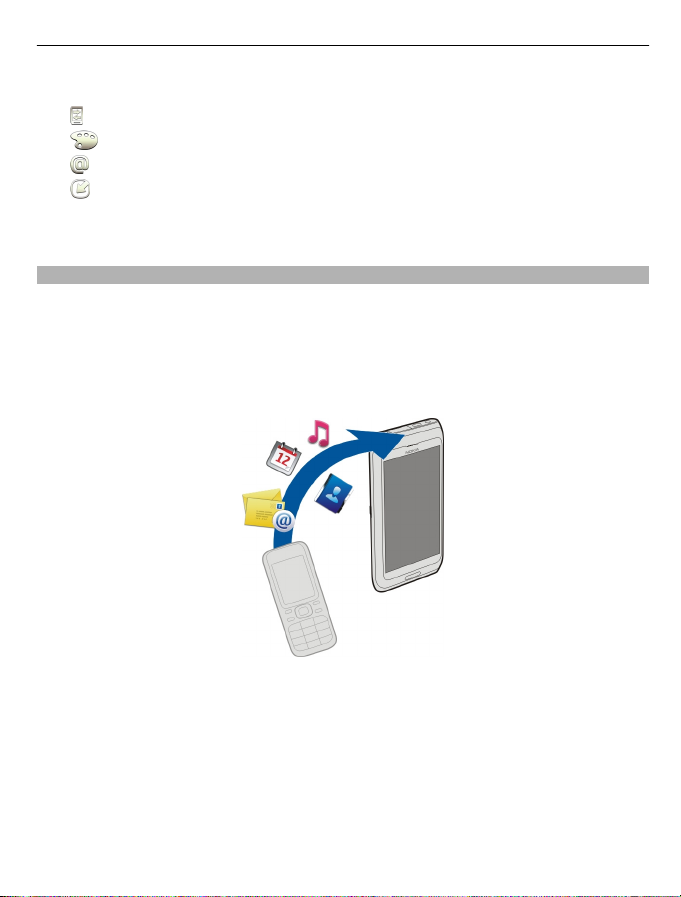
Alkuvalmistelut 15
Asetustoim.-sovelluksessa voi tehdä seuraavia toimia:
•
kopioida nimiä, kuvia ja muuta sisältöä edellisestä Nokia-laitteestasi
•
mukauttaa laitetta vaihtamalla soittoääntä ja visuaalista teemaa
•
määrittää sähköpostitilin
•
päivittää laitteen ohjelmiston.
Voit myös määrittää asetukset myöhemmin valitsemalla Valikko > Sovellukset >
Työkalut > Asetustoim..
Kopioi nimiä tai kuvia vanhasta laitteestasi
Haluatko kopioida tärkeät tiedot edellisestä yhteensopivasta Nokia-laitteestasi ja alkaa
käyttää uutta laitettasi nopeasti? Puhel. vaihto -sovelluksella voit kopioida esimerkiksi
osoitekirjan, kalenterimerkinnät ja kuvat uuteen laitteeseesi ilmaiseksi.
Edellisen Nokia-laitteen on oltava Bluetooth-yhteensopiva.
Valitse Valikko > Sovellukset > Työkalut > Asetustoim. ja Tiedonsiirto.
Jos edellisessä Nokia-laitteessasi ei ole Puhel. vaihto -sovellusta, uusi laite lähettää
sovelluksen edelliseen laitteeseen Bluetooth-yhteyden kautta. Asenna sovellus
edelliseen laitteeseen avaamalla viesti ja noudattamalla ohjeita.
1 Valitse laite, johon haluat muodostaa yhteyden, ja määritä se laitepariksi.
Bluetooth-yhteyden on oltava käytössä.
2 Jos toinen laite edellyttää salasanaa, anna salasana. Sama salasana, jonka voit
määrittää itse, on annettava kumpaankin laitteeseen. Joissakin laitteissa on kiinteä
salasana. Lisätietoja on laitteen käyttöohjeessa.
Salasana on voimassa vain kyseisen yhteyden ajan.
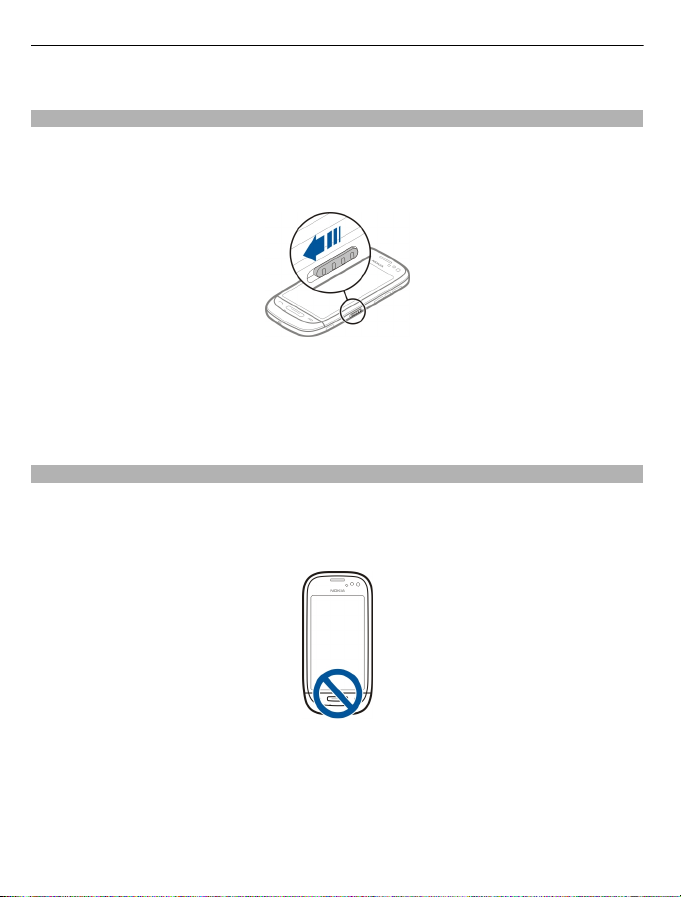
16 Alkuvalmistelut
3 Valitse sisältö ja sitten OK.
Lukitse näppäimet ja näyttö tai avaa lukitus
Lukitsemalla laitteen näppäimet ja näytön voit estää sen, että laite soittaa puhelun
taskussa tai laukussa ollessaan.
Liu'uta näppäinten lukituskytkintä.
Vihje: Voit myös painaa valikkonäppäintä ja valita Avaa.
Aseta näppäimet ja näyttö lukittumaan automaattisesti
1Valitse Valikko > Asetukset ja Puhelin > Näyttö > Näytöns./näpp.lukon viive.
2 Määritä aika, jonka kuluttua näppäimet ja näyttö lukittuvat automaattisesti.
Antennien paikat
Vältä antennin alueen tarpeetonta koskettamista, kun antenni lähettää tai
vastaanottaa. Antennien koskettaminen vaikuttaa radiolähetyksen laatuun ja saattaa
aiheuttaa sen, että laite toimii suurella lähetysteholla käytön aikana, mikä voi lyhentää
akun käyttöikää.
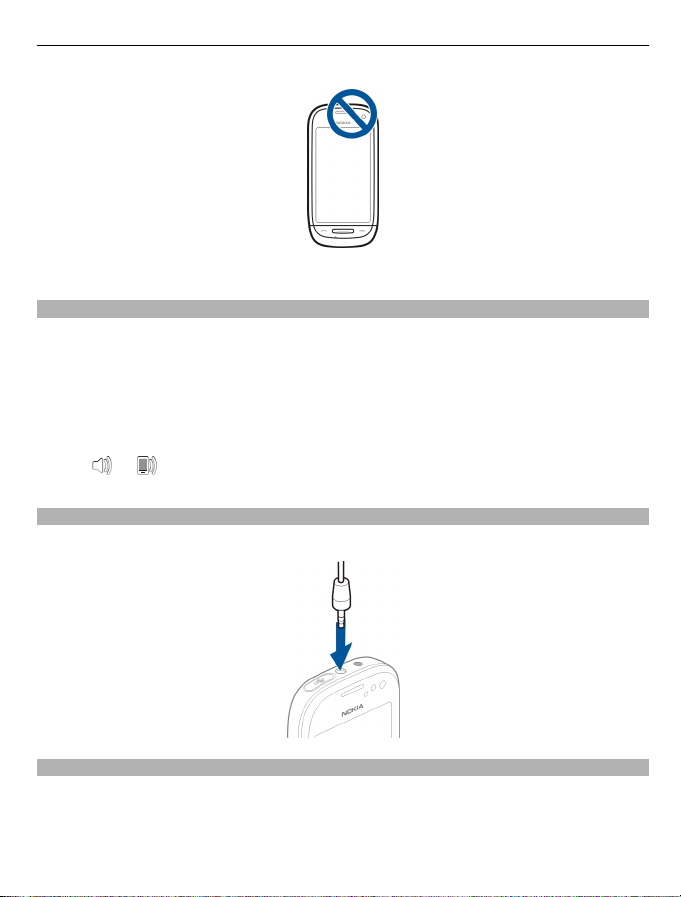
Alkuvalmistelut 17
Antennin alue on merkitty harmaalla värillä.
Muuta puhelun, kappaleen tai videon äänenvoimakkuutta
Käytä äänenvoimakkuuden säätönäppäimiä.
Voit säätää äänenvoimakkuutta puhelun aikana tai, kun sovellus on toiminnassa.
Sisäänrakennetun kaiuttimen ansiosta voit puhua ja kuunnella ilman, että sinun
tarvitsee pitää laitetta korvalla.
Ota kaiutin käyttöön tai poista se käytöstä puhelun aikana
Valitse
tai .
Kuuloke
Laitteeseen voi kytkeä yhteensopivat kuulokkeet.
Muodosta yhteys langattomaan kuulokkeeseen
Langatonta kuuloketta käyttämällä voit vastata puheluun, vaikka laite ei olisikaan
käsillä, ja kätesi pysyvät vapaina. Voit esimerkiksi jatkaa tietokoneella työskentelemistä
puhelun aikana. Langattomat kuulokkeet ovat saatavilla erikseen.
1Valitse Valikko > Asetukset ja Yhteydet > Bluetooth > Kyllä.

18 Alkuvalmistelut
2 Kytke kuulokkeeseen virta.
3 Liitä laite ja kuuloke laitepariksi. Avaa Laiteparit-välilehti.
4 Valitse kuuloke.
Jos kuuloke ei näy luettelossa, voit etsiä sen valitsemalla Valinnat > Uusi
laitepari.
5 Sinun on ehkä annettava salasana. Katso lisätietoja kuulokkeen käyttöohjeesta.
Siirry Nokian Ovi Kauppa -palveluun
Valitse Valikko > Kauppa.
Nokian Ovi Kaupasta voit ladata
• Sovelluksia
• Teemoja, taustakuvia, kuvia ja videoita
• Soittoääniä
• Pelejä
Osa kohteista on maksuttomia. Maksullisia kohteita voit ostaa luottokortilla tai
puhelinlaskuveloituksella. Käytettävissä olevat maksutavat vaihtelevat asuinmaasi ja
verkkopalvelujen tarjoajan mukaan. Ovi Kaupassa on laitteeseesi monenlaista
yhteensopivaa sisältöä, josta osa voi olla sijaintisi ja mieltymyksiesi mukaan sovitettua.
Lisätietoja on osoitteessa www.ovi.com.
Käytä laitteen sisäistä käyttöohjetta
Valitse Valikko > Sovellukset > Käyttöohje.
Avaa käyttöohje sovelluksesta
Valitse Valinnat > Käyttöohje. Tämä ei ole käytettävissä kaikissa sovelluksissa.
Etsi tietoja käyttöohjeesta
Kun käyttöohje on avoinna, valitse Valinnat > Etsi ja anna kirjain tai sana
hakukenttään.
Vaihda käyttöohjeen ja sovelluksen välillä
Pidä valikkonäppäintä painettuna, pyyhkäise vasemmalle tai oikealle ja valitse
haluamasi sovellus.
on linkki Web-sivulle. Ohjeiden lopussa voi olla linkkejä aiheeseen liittyviin muihin
aiheisiin.
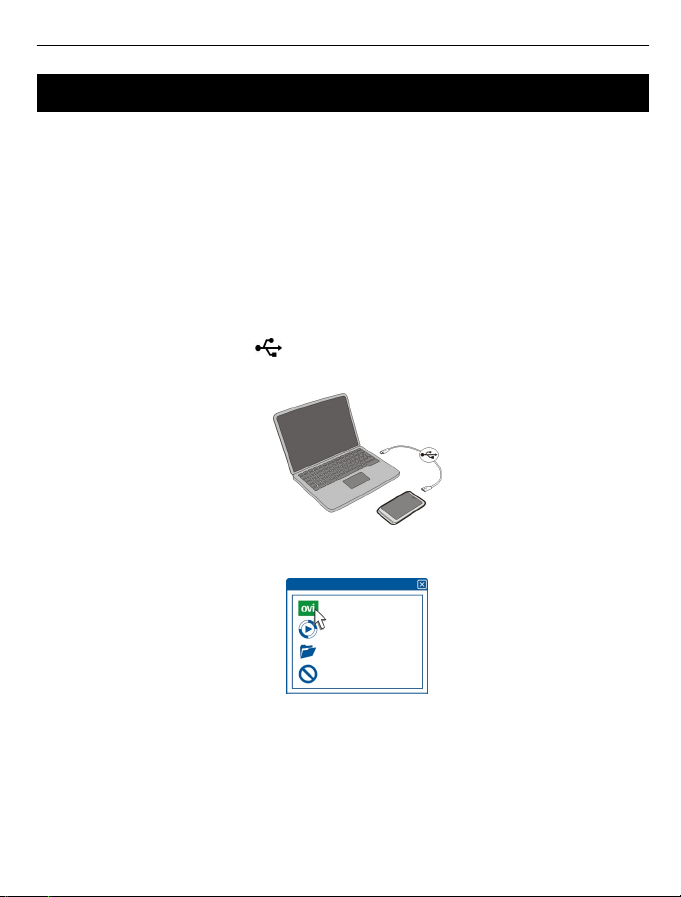
Asenna Nokia Ovi Suite tietokoneeseen 19
Asenna Nokia Ovi Suite tietokoneeseen
Ovi Suite -tietokonesovelluksella voit hallita laitteen sisältöä sekä pitää laitteen ja
tietokoneen synkronoituina. Voit myös päivittää laitteeseesi uusimman ohjelmiston ja
ladata karttoja.
Lataa Nokia Ovi Suite ‑sovelluksen uusin versio tietokoneeseen osoitteesta
www.ovi.com/suite.
Jos tietokoneesta ei voi muodostaa yhteyttä internetiin, voit asentaa Nokia Ovi Suite ohjelmiston laitteen muistista seuraavasti:
1 Liitä laite tietokoneeseen yhteensopivalla USB-datakaapelilla.
Jos tietokoneessa on Windows XP- tai Windows Vista -käyttöjärjestelmä, aseta
laitteen USB-tilaksi Massamuisti. Valitse laitteen USB-tila pyyhkäisemällä alaspäin
ilmoitusalueelta ja valitse
Laitteen massamuisti ja muistikortti näkyvät siirrettävinä levyinä tietokoneessa.
2 Valitse tietokoneessa Asenna Nokia Ovi Suite.
> Massamuisti.
Jos asennusikkuna ei avaudu automaattisesti, avaa asennustiedosto itse. Valitse
Avaa kansio ja tarkastele tiedostoja ja kaksoisnapsauta tiedostoa
Install_Nokia_Ovi_Suite.exe .
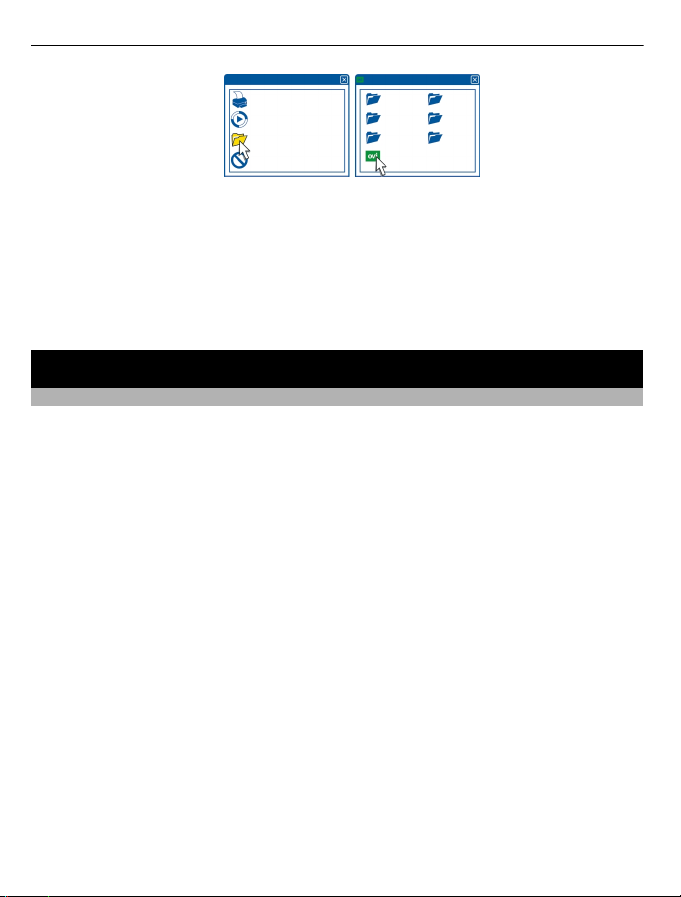
20 Peruskäyttö
3 Noudata näyttöön tulevia ohjeita.
4 Jos tietokoneessa on Windows XP- tai Windows Vista -käyttöjärjestelmä, tarkista
asennuksen jälkeen, että laitteen USB-tilaksi on asetettu Nokia Ovi Suite.
Lisätietoja Nokia Ovi Suite -ohjelmistosta on osoitteessa www.ovi.com/suite.
Voit tarkastella Nokia Ovi Suite -ohjelmiston tukemien käyttöjärjestelmien luetteloa
osoitteessa www.nokia.com/support.
Peruskäyttö
Kosketusnäytön toiminnot
Jos haluat käyttää käyttöliittymää, napauta kosketusnäyttöä tai pidä sormeasi näytöllä.
Avaa sovellus tai muu näytön osa
Napauta sovellusta tai osaa.
Ota toiminnot käyttöön nopeasti
Pidä kohdetta valittuna. Näyttöön tulee käytettävissä oleva valinnat sisältävä
pikavalikko. Jos esimerkiksi haluat lähettää kuvan tai poistaa hälytyksen, pidä kuvaa tai
hälytystä valittuna ja valitse pikavalikosta sopiva vaihtoehto.
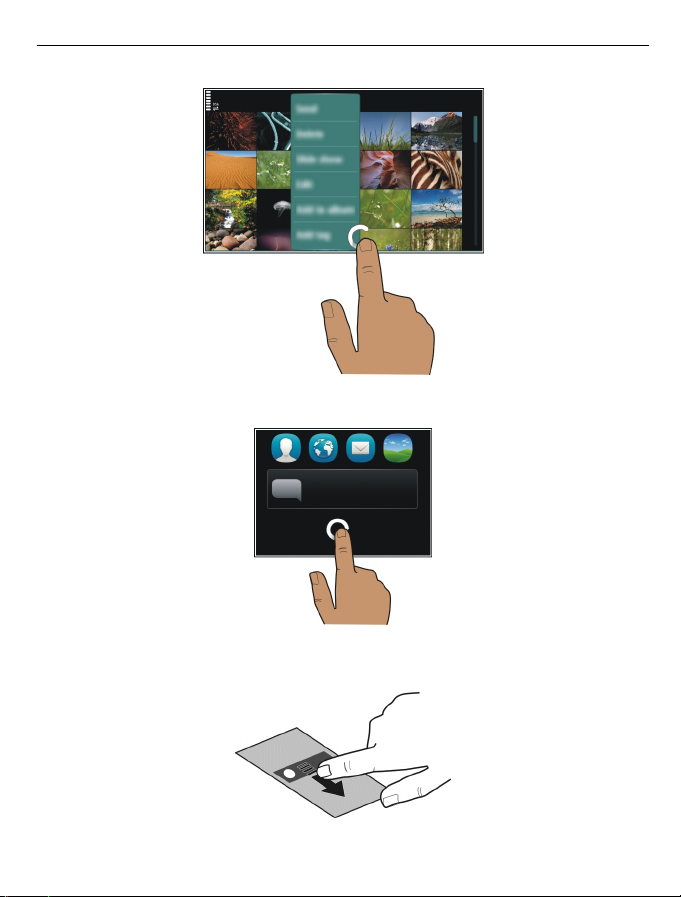
Peruskäyttö 21
Jos pidät sormeasi aloitusnäytöllä, muokkaustoiminto tulee käyttöön.
Vedä kohdetta
Pidä kohdetta valittuna ja liikuta sormeasi näytön poikki. Kohde seuraa sormeasi.
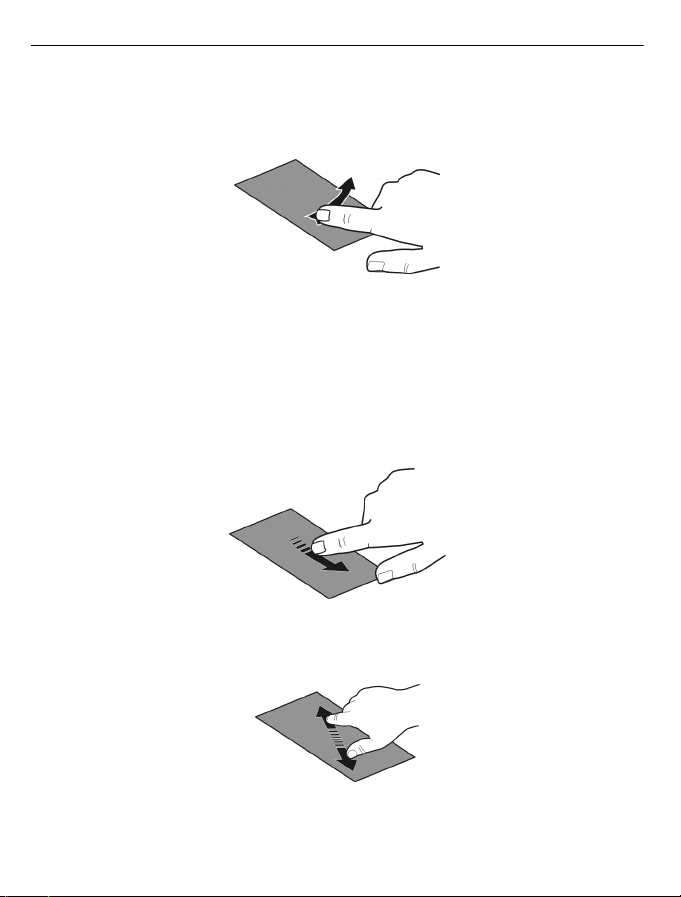
22 Peruskäyttö
Voit vetää aloitusnäytön tai päävalikon kohteita, kun olet ottanut muokkaustilan
käyttöön.
Pyyhkäise
Aseta sormi näytölle ja liu'uta sitä tasaisella nopeudella haluamaasi suuntaan.
Kun esimerkiksi katselet kuvaa, voit siirtyä seuraavaan kuvaan pyyhkäisemällä
vasemmalle.
Selaa luetteloa tai valikkoa
Aseta sormesi näytölle, vetäise sitä nopeasti ylös- tai alaspäin näytön pinnalla ja nosta
se sitten pois näytöltä. Näytön sisältö vierii samalla nopeudella ja samaan suuntaan
kuin sillä hetkellä, jolloin nostit sormesi. Voit valita kohteen vierivästä luettelosta ja
pysäyttää liikkeen napauttamalla kohdetta.
Suurenna kohdetta näytössä
Aseta kaksi sormea kohteen, kuten kuvan tai Web-sivun, päälle ja liu'uta sormia erilleen.
Pienennä kohdetta näytössä
Aseta kaksi sormea kohteen päälle ja liu'uta sormia yhteen.
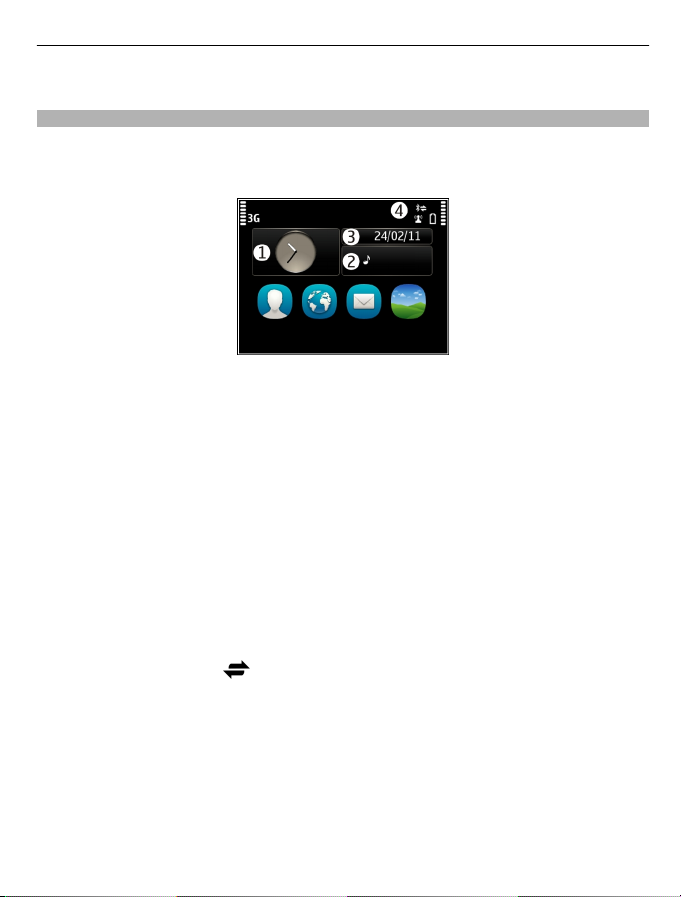
Peruskäyttö 23
Vihje: Voit suurentaa ja pienentää kohdetta myös napauttamalla sitä kahdesti.
Aloitusnäytön vuorovaikutteiset osat
Aloitusnäytön osat ovat vuorovaikutteisia. Voit esimerkiksi muuttaa päivämäärän ja
ajan, asettaa hälytyksiä, lisätä kalenteritapahtumia tai muokata profiileja suoraan
aloitusnäytössä.
Aseta hälytys
Valitse kello (1).
Ota käyttöön tai muokkaa profiileja
Valitse profiili (2).
Tarkastele tai muokkaa aikatauluasi
Valitse päivämäärä (3).
Tarkastele vastaamattomia puheluja tai lukemattomia viestejä.
Valitse ilmoitusalue (4).
Tarkastele WLAN-verkkoja tai hallitse Bluetooth-yhteyksiä
Valitse ilmoitusalue (4).
Muokkaa yhteysasetuksia
Valitse ilmoitusalue (4) ja
.
Useimmissa muissa näkymissä voit valita ilmoitusalueen (4) ja tehdä seuraavia toimia:
• Muokkaa yhteysasetuksia
• Avaa kello ja aseta hälytys
• Tarkastele akun tilaa ja ota käyttöön virransäästötila
• Tarkastele vastaamattomista puheluista tai lukemattomista viesteistä kertovia
ilmoituksia
• Avaa ohjattu WLAN-toiminto ja muodosta yhteys WLAN-verkkoon
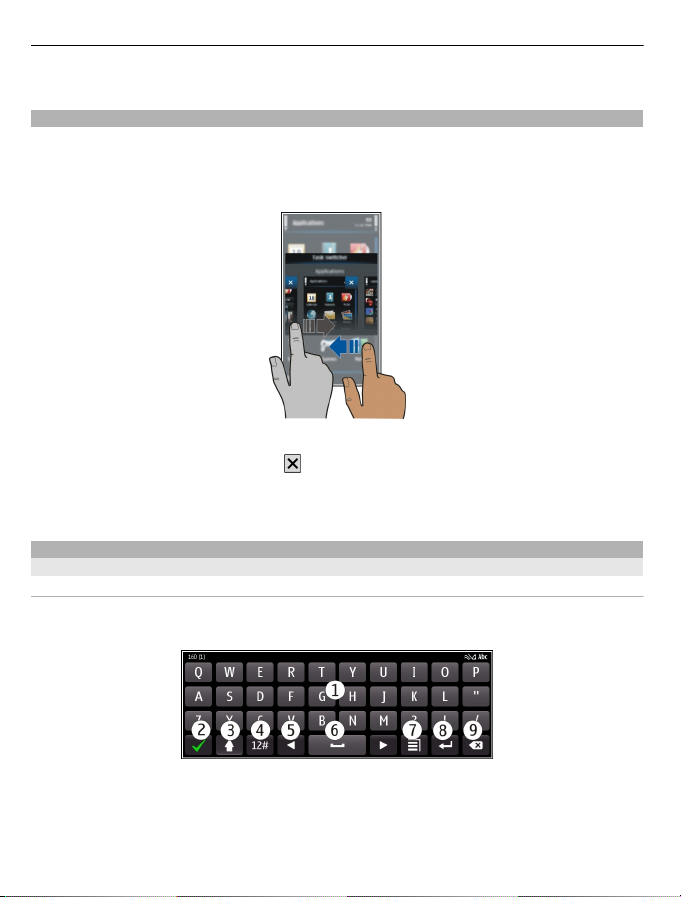
24 Peruskäyttö
• Hallitse Bluetooth-yhteyksiä
Siirry avointen sovellusten välillä
Näet, mitkä sovellukset ja tehtävät ovat avoinna taustalla, ja voit vaihtaa niiden välillä.
Pidä valikkonäppäintä painettuna, pyyhkäise vasemmalle tai oikealle ja valitse
haluamasi sovellus.
Taustalla toimivat sovellukset lisäävät laitteen virran ja muistin kulutusta. Sulje
sovellus, jota et käytä, valitsemalla
.
Vihje: Voit sulkea kaikki avoinna olevat sovellukset pitämällä tehtävänvaihtajaa
painettuna ja valitsemalla pikavalikosta Sulje kaikki.
Kirjoita tekstiä
Kirjoita tekstiä virtuaalinäppäimistöllä
Käytä virtuaalinäppäimistöä
Voit ottaa virtuaalisen näppäimistön käyttöön valitsemalla tekstinsyöttökentän. Voit
käyttää virtuaalinäppäimistöä näytön ollessa vaaka- tai pystyasennossa.
1 Virtuaalinäppäimistö
2 Sulkemisnäppäin – Sulkee virtuaalinäppäimistön.
3 Vaihto- ja lukitusnäppäin – Jos haluat kirjoittaa ison kirjaimen, kun kirjoitat pieniä
kirjaimia, tai päinvastoin, valitse tämä näppäin ennen merkin kirjoittamista. Voit
ottaa isojen kirjainten lukituksen käyttöön valitsemalla näppäimen kahdesti.
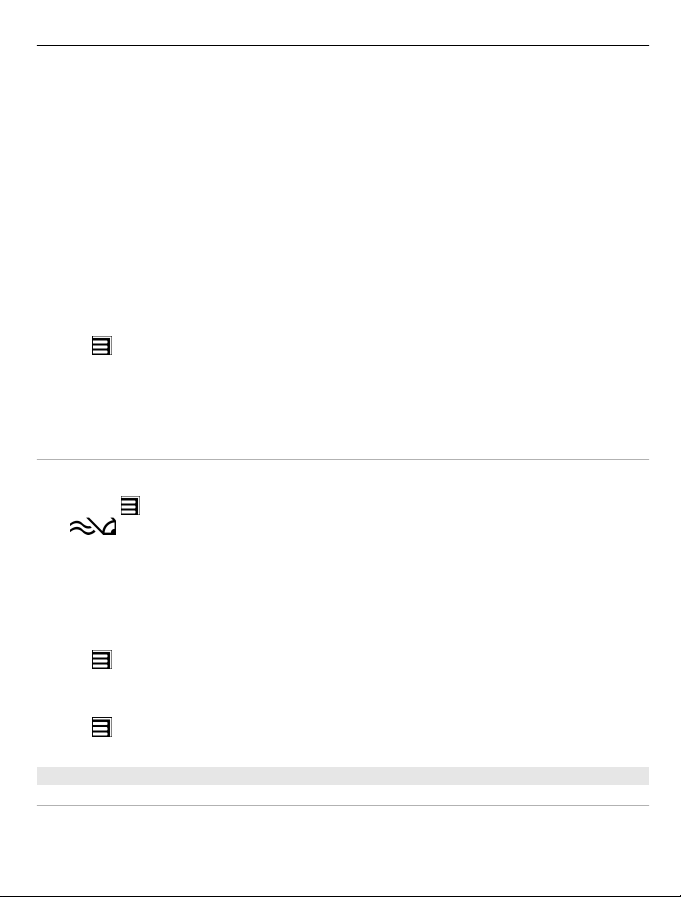
Peruskäyttö 25
Näppäimen alapuolella näkyvä viiva osoittaa, että isojen kirjainten lukitus on
käytössä.
4 Merkkialue – Valitse haluamasi merkkialue, kuten numerot tai erikoismerkit.
5 Nuolinäppäimet – Siirtävät kohdistinta vasemmalle tai oikealle.
6 Välinäppäin – Lisää välin.
7 Syöttövalikko – Ottaa ennustavan tekstinsyötön käyttöön tai vaihtaa
kirjoituskielen.
8 Enter-näppäin – Siirtää kohdistimen seuraavalle riville tai seuraavaan
tekstinsyöttökenttään. Tietyissä tilanteissa sillä on myös muita toimintoja.
Esimerkiksi Web-selaimen Web-osoitekentässä se toimii siirtymiskuvakkeena.
9 Askelpalautin – Poistaa merkin.
Vaihda virtuaalinäppäimistön ja näppäimistön välillä näytön ollessa
pystyasennossa.
Valitse
Aksenttimerkin lisääminen merkkiin
Pidä merkki valittuna.
Ota käyttöön ennustava tekstinsyöttö virtuaalinäppäimistöllä
Ennustavaa tekstinsyöttöä ei ehkä ole saatavissa kaikille kielille.
1Valitse
2 Ala kirjoittaa sanaa. Laite ehdottaa mahdollisia sanoja. Kun oikea sana tulee
3 Jos sanaa ei ole sanakirjassa, laite ehdottaa sanakirjassa olevaa vaihtoehtoista
Poista ennustava tekstinsyöttö käytöstä
Valitse
> Aakkosnum. näppäimistö tai QWERTY-näppäimistö.
> Tekstinsyötön valinnat > Ennust. syöttö käytt.. Näyttöön tulee
.
näyttöön, valitse se.
sanaa. Voit lisätä uuden sanan sanakirjaan valitsemalla kirjoittamasi sanan.
> Tekstinsyötön valinnat > Ennust. syöttö pois.
Muokkaa tekstinsyöttöasetuksia
Valitse
Kirjoita tekstiä virtuaalinäppäimillä
Käytä virtuaalinäppäimiä
Jos käytät mieluummin aakkosnumeerisia näppäimiä, kun kirjoitat pitäen laitetta
pystyasennossa, voit vaihtaa virtuaalinäppäimistön virtuaalinäppäimiin.
> Tekstinsyötön valinnat > Asetukset.
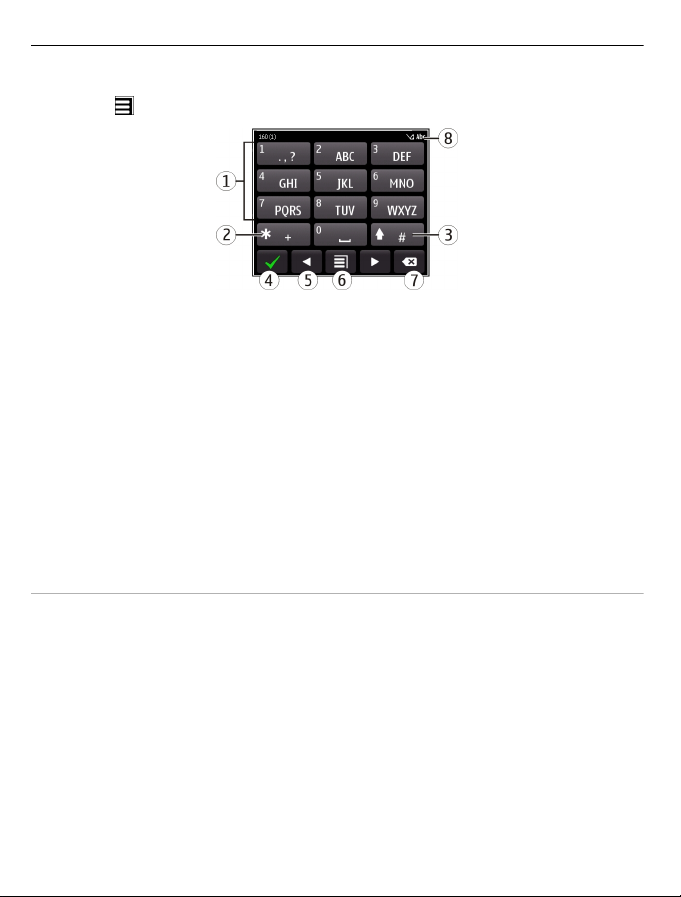
26 Peruskäyttö
1 Valitse tekstinsyöttökenttä.
2Valitse
1 Numeronäppäimet
2* – Kirjoita erikoismerkki tai, kun ennustava tekstinsyöttö on käytössä ja sana näkyy
alleviivattuna, selaa laitteen ehdottamia sanoja.
3 Vaihtonäppäin – Vaihtaa isoista kirjaimista pieniin tai päinvastoin. Voit ottaa
ennustavan tekstinsyötön käyttöön tai poistaa sen käytöstä valitsemalla
näppäimen nopeasti kaksi kertaa. Kun haluat vaihtaa kirjaimista numeroihin tai
päinvastoin, pidä näppäintä painettuna.
4 Sulkemisnäppäin – Sulkee virtuaalinäppäimet.
5 Nuolinäppäimet – Siirtävät kohdistinta vasemmalle tai oikealle.
6 Syöttövalikko – Voi ottaa ennustavan tekstinsyötön käyttöön, vaihtaa kirjoituskieltä
tai vaihtaa virtuaalinäppäimistöön.
7 Askelpalautin – Poistaa merkin.
8 Tekstinsyöttösymboli (jos käytettävissä) – Ilmaisee kirjainkoon ja sen, onko
käytössä kirjaimet, numerot vai ennustava tekstinsyöttö.
Ota käyttöön perinteinen tekstinsyöttö virtuaalinäppäimillä Valitse # kaksi kertaa nopeasti.
Kirjoita merkki
1 Valitse numeronäppäin (1–9) toistuvasti, kunnes haluamasi merkki tulee näyttöön.
Näppäimellä voi kirjoittaa muitakin kuin vain näppäimessä näkyviä merkkejä.
2 Jos seuraava kirjain on samassa näppäimessä, odota, kunnes kohdistin tulee
näkyviin, tai siirrä kohdistinta eteenpäin ja valitse näppäin uudelleen.
Lisää väli
Valitse 0.
Siirrä kohdistin seuraavalle riville
Valitse 0 nopeasti kolme kertaa.
> Aakkosnum. näppäimistö.
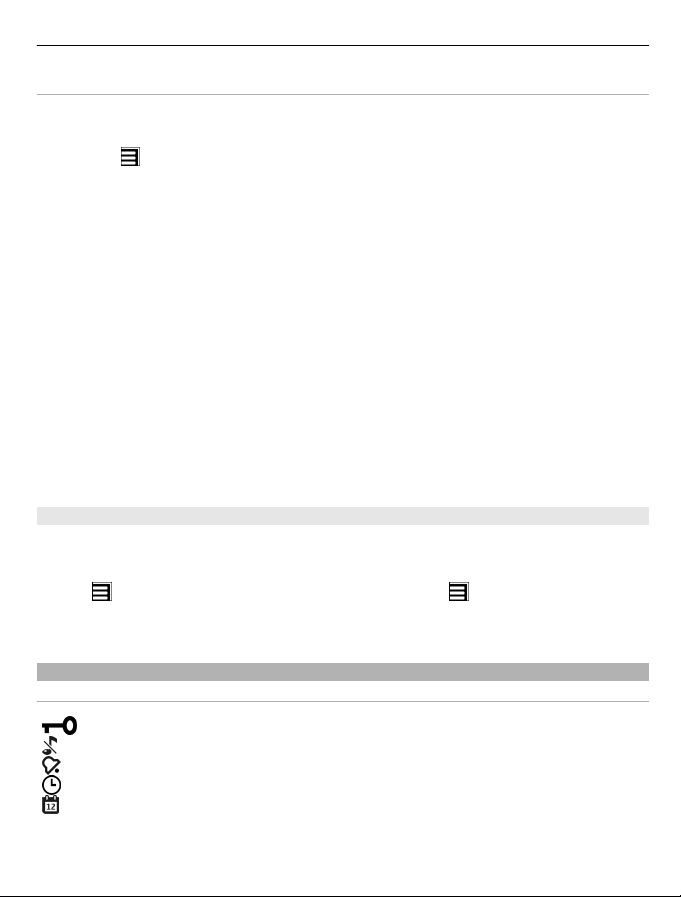
Peruskäyttö 27
Ota käyttöön ennustava tekstinsyöttö virtuaalinäppäimillä
Ennustava tekstinsyöttö perustuu sisäiseen sanakirjaan, johon voi myös lisätä uusia
sanoja. Ennustavaa tekstinsyöttöä ei ole saatavissa kaikille kielille.
1Valitse
2 Kirjoita haluamasi sana käyttämällä näppäimiä 2–9. Valitse kunkin kirjaimen
näppäin kerran. Jos esimerkiksi haluat kirjoittaa sanan Nokia, kun
englanninkielinen sanakirja on valittuna, valitse 6 (N), 6 (o), 5 (k), 4 (i) ja 2 (a).
Ehdotettu sana vaihtuu kullakin näppäinvalinnalla.
3 Jos sana ei ole haluamasi, valitse * toistuvasti, kunnes oikea sana tulee näkyviin.
Jos sanaa ei ole sanakirjassa, valitse Kirjoita, lisää sana käyttämällä perinteistä
tekstinsyöttöä ja valitse OK.
Jos sanan perässä näkyy kysymysmerkki (?), sanaa ei ole sanakirjassa. Jos haluat
lisätä sanan sanakirjaan, valitse *, lisää sana käyttämällä perinteistä tekstinsyöttöä
ja valitse OK.
4 Lisää väli valitsemalla 0. Jos haluat lisätä jonkin tavallisen välimerkin, valitse 1 ja
sitten toistuvasti *, kunnes oikea välimerkki tulee näkyviin.
5 Ala kirjoittaa seuraavaa sanaa.
Poista ennustava tekstinsyöttö käytöstä
Valitse # kaksi kertaa nopeasti.
Määritä kirjoituskieli
Valitse Valikko > Asetukset ja Puhelin > Kosketuskäyttö > Kirjoituskieli.
Vaihda kirjoituskieli kesken kirjoittamisen
Valitse
> Ennust. t.syöttö käyttöön.
> Tekstinsyötön valinnat > Kirjoituskieli tai > Kirjoituskieli.
Käytettävissä olevat valinnat voivat vaihdella.
Näytön symbolit
Yleiset symbolit
Kosketusnäyttö ja näppäimet on lukittu.
Laite hälyttää äänettömästi puhelun tai viestin saapuessa.
Hälytys on asetettu.
Käytössä on ajastettu profiili.
Kalenteritapahtuma on jäänyt huomioimatta.
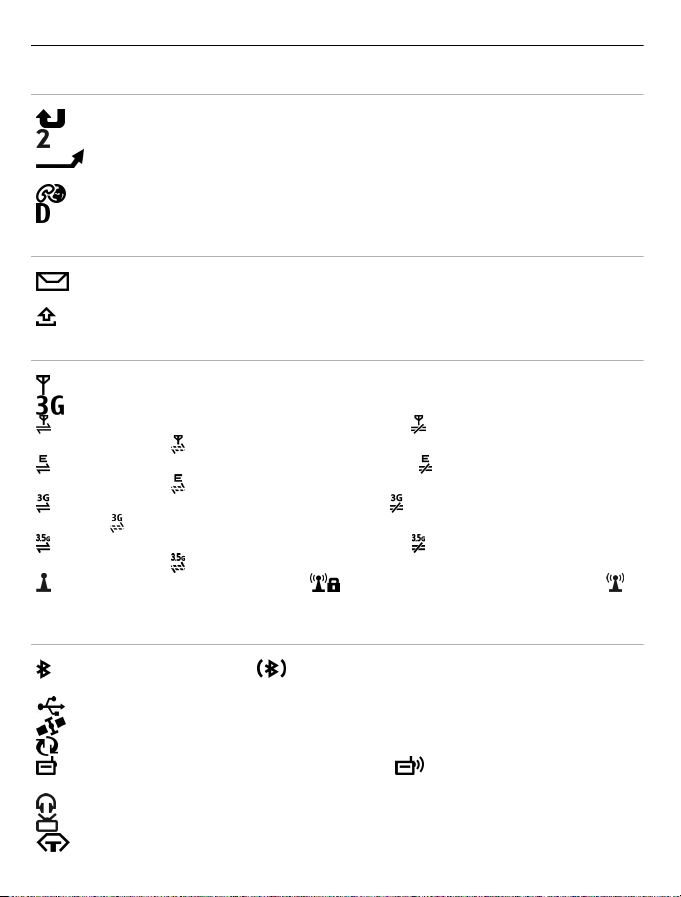
28 Peruskäyttö
Puhelusymbolit
Joku on yrittänyt soittaa.
Käytät kakkospuhelulinjaa (verkkopalvelu).
Saapuvat puhelut siirretään toiseen numeroon (verkkopalvelu). Jos sinulla on
kaksi puhelulinjaa, numero ilmaisee käytössä olevan linjan.
Laite on valmiina Internet-puhelua varten.
Datapuhelu on käynnissä (verkkopalvelu).
Viestisymbolit
Sinulla on lukemattomia viestejä. Jos symboli vilkkuu, Saapuneet-kansio on
ehkä täynnä.
Lähtevät-kansiossa on lähettämistä odottavia viestejä.
Verkkosymbolit
Laite on muodostanut yhteyden GSM-verkkoon (verkkopalvelu).
Laite on muodostanut yhteyden 3G-verkkoon (verkkopalvelu).
GPRS-datayhteys on avoinna (verkkopalvelu). tarkoittaa, että yhteys on
pidossa, ja
EGPRS-datayhteys on avoinna (verkkopalvelu). tarkoittaa, että yhteys on
pidossa, ja
3G-datayhteys on avoinna (verkkopalvelu). tarkoittaa, että yhteys on pidossa,
ja
tarkoittaa, että laite muodostaa yhteyttä.
HSPA-datayhteys on avoinna (verkkopalvelu). tarkoittaa, että yhteys on
pidossa, ja
WLAN-yhteys on käytettävissä. tarkoittaa, että yhteys on suojattu, ja
tarkoittaa, että yhteyttä ei ole suojattu.
Yhteyksien symbolit
Bluetooth on käytössä. tarkoittaa, että laite lähettää tietoja. Jos symboli
vilkkuu, laite yrittää muodostaa yhteyttä toiseen laitteeseen.
Laitteeseen on liitetty USB-kaapeli.
GPS-yhteys on muodostettu.
Laite synkronoi tietoja.
FM-lähetin on käytössä, mutta se ei lähetä. ilmaisee, että FM-lähetin
lähettää.
Laitteeseen on kytketty yhteensopiva kuuloke.
Laitteeseen on kytketty yhteensopiva TV-liitäntäkaapeli.
Laitteeseen on kytketty yhteensopiva tekstipuhelin.
tarkoittaa, että yhteyttä avataan tai suljetaan.
tarkoittaa, että laite muodostaa yhteyttä.
tarkoittaa, että laite muodostaa yhteyttä.
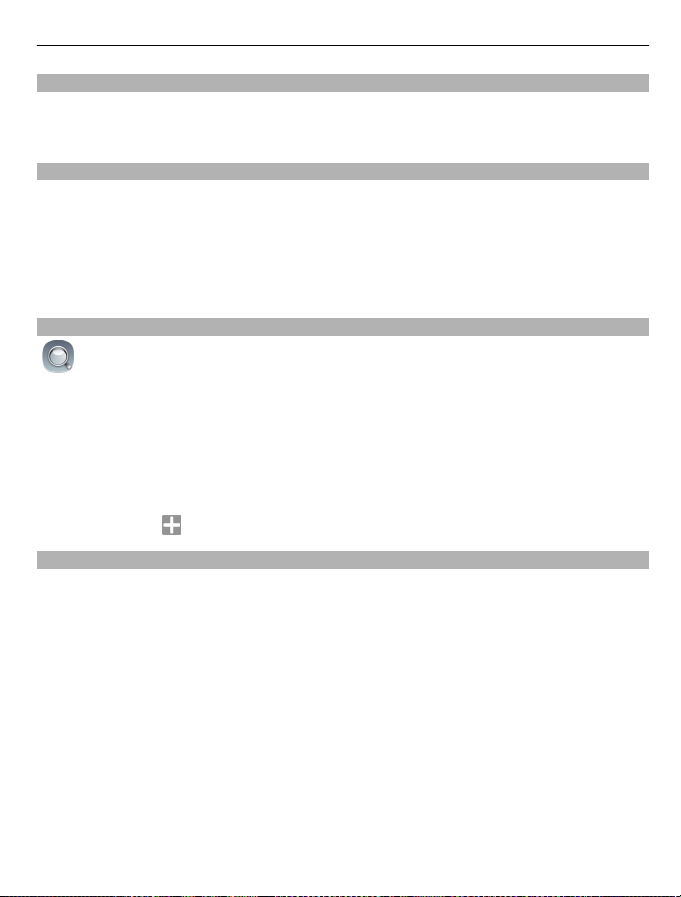
Peruskäyttö 29
Aseta merkkivalo vilkkumaan, kun sinulle on tullut puheluja tai viestejä
Kun laitteen merkkivalo vilkkuu, se tarkoittaa, että sinulle on tullut puhelu tai viesti.
Valitse Valikko > Asetukset ja Puhelin > Merkkivalot > Merkkivalo.
Taskulamppu
Kameran salamaa voi käyttää taskulamppuna. Voit sytyttää tai sammuttaa taskulampun
pitämällä lukituskytkintä työnnettynä kahden sekunnin ajan.
Voit käyttää taskulamppua vain ollessasi aloitusnäytössä. Voit sytyttää taskulampun
myös ollessasi aloitusnäytössä ja näppäinten ja näytön tai laitteen ollessa lukittuna.
Älä osoita taskulampun valoa kenenkään silmiin.
Etsi tietoja laitteesta ja Internetistä
Voit etsiä kohteita, kuten viestejä, kuvia, tiedostoja, musiikkia tai videoita,
laitteestasi tai Internetistä.
1Valitse Valikko > Sovellukset > Etsi.
2 Ala kirjoittamaan hakusanaa ja valitse ehdotetuista osumista.
3 Jos haluat etsiä Internetistä, valitse hakutulosten alla oleva Internet-hakulinkki.
Musiikin ostamiseen tarvitaan aktiivinen Internet-yhteys.
Vihje: Voit lisätä haku-widgetin aloitusnäyttöön. Napauta aloitusnäyttöä ja pidä se
valittuna, valitse
Käytä laitetta ilman verkkoyhteyttä
Paikoissa, joissa et halua soittaa eikä vastaanottaa puheluja, voit kuitenkin käyttää
kalenteria, osoitekirjaa ja pelejä, jotka eivät edellytä verkkoyhteyttä, ottamalla
käyttöön offline-profiilin. Katkaise laitteesta virta, kun matkapuhelimen käyttö on
kielletty tai se voi aiheuttaa häiriöitä tai vaaratilanteen.
Valitse aloitusnäytössä profiili ja Offline.
Kun Offline-profiili otetaan käyttöön, yhteys matkapuhelinverkkoon katkeaa. Tällöin
mitään radiotaajuussignaaleja ei kulje matkapuhelinverkon ja laitteen välillä. Jos yrität
lähettää viestin, se tallentuu Lähtevät-kansioon ja laite lähettää sen vasta, kun otat
käyttöön toisen profiilin.
Voit käyttää laitetta myös ilman SIM-korttia. Katkaise laitteesta virta ja poista SIM-kortti.
Kun kytket laitteeseen jälleen virran, käyttöön tulee offline-profiili.
ja etsi widget luettelosta.
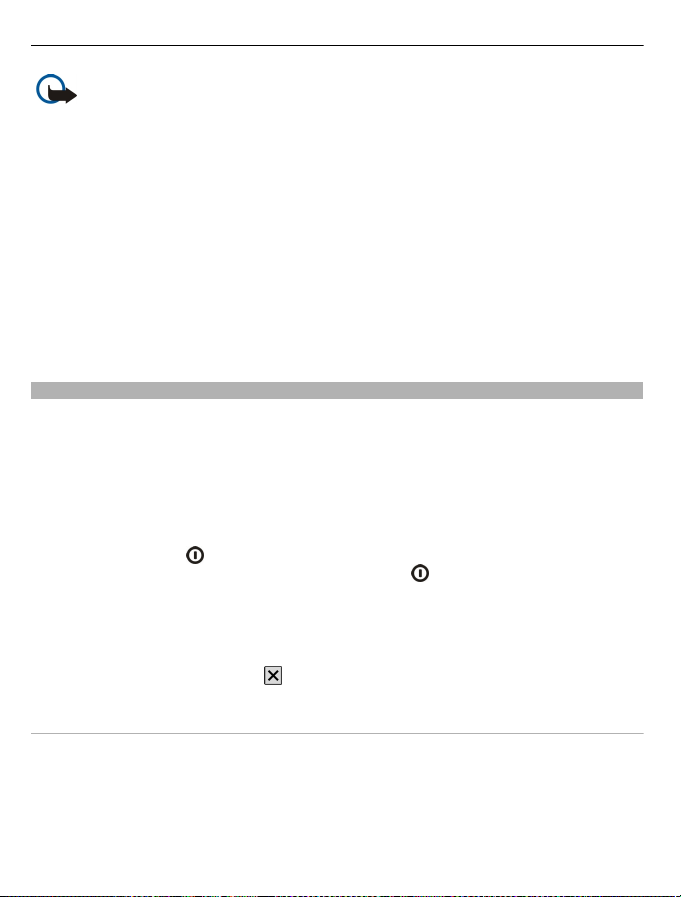
30 Peruskäyttö
Tärkeää: Kun offline-profiili on käytössä, et voi soittaa tai vastaanottaa puheluja
tai käyttää muita toimintoja, jotka edellyttävät yhteyttä matkapuhelinverkkoon.
Laitteeseen ohjelmoituun yleiseen hätänumeroon soittaminen voi silti olla mahdollista.
Jos haluat soittaa puheluja, vaihda ensin käyttöön jokin muu profiili.
Kun offline-profiili on käytössä, voit silti käyttää langatonta lähiverkkoa (WLAN)
esimerkiksi sähköpostin lukemiseen tai internetselailuun. Voit myös käyttää Bluetoothyhteyttä. Muista noudattaa kaikkia turvaohjeita WLAN- ja Bluetooth-yhteyksiä
muodostaessasi ja käyttäessäsi.
Kun offline-profiili on käytössä, voit silti käyttää langatonta lähiverkkoa (WLAN)
esimerkiksi sähköpostin lukemiseen tai internetselailuun. Voit myös käyttää Bluetoothyhteyttä. Voit varmistaa, ettei heikkotehoinen NFC-radiolähetin ole käytössä,
valitsemalla Valikko > Asetukset ja Yhteydet > NFC. Muista noudattaa kaikkia
turvaohjeita NFC-tekniikkaa käyttäessäsi sekä muodostaessasi ja käyttäessäsi WLAN- ja
Bluetooth-yhteyksiä.
Akun käyttöiän pidentäminen
Jos tuntuu siltä, että joudut jatkuvasti etsimään laturia, voit alentaa laitteen
virrankulutusta tekemällä seuraavat toimet.
• Lataa akku aina täyteen.
• Virransäästötilassa optimoidaan laitteen asetukset, kuten Verkon tyyppi ja
näytönsäästäjä.
Ota virransäästötila käyttöön
Paina virtanäppäintä
virransäästötilan käytöstä painamalla virtapainiketta
virransäästö käyt..
ja valitse Ota virransäästö käyttöön. Voit poistaa
ja valitsemalla Poista
Sulje sovellukset, joita et käytä
Pidä valikkonäppäintä painettuna, tuo haluamasi sovellus näyttöön pyyhkäisemällä
riittävän monta kertaa ja valitse
Äänet, teemat ja tehosteet
• Mykistä tarpeettomat äänet, kuten näppäinäänet.
• Käytä langallisia kuulokkeita mieluummin kuin kaiutinta.
• Muuta aikaa, jonka kuluttua laitteen näyttö sammuu.
Aseta aikaviive
Valitse Valikko > Asetukset ja Puhelin > Näyttö > Valon aikakatkaisu.
.
